win10玩游戏有黑边怎么办 win10玩游戏有黑边解决方法
更新时间:2023-01-05 15:59:00作者:qin
电脑win10纯净版系统已经成为我们学习工作中的必需品,在学习和工作之余我们也会经常使用电脑来玩游戏,这样可以放松一下我们高强度的学习和工作,经常玩游戏的同学们都会遇到这样一种情况,比如win10玩游戏有黑边怎么办?下面小编就给大家介绍一下win10玩游戏有黑边解决方法。
具体方法如下:
1、点击“开始”菜单->“所有应用”。
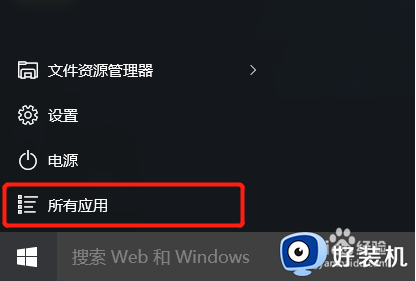
2、再点击“windows系统”->“运行”。
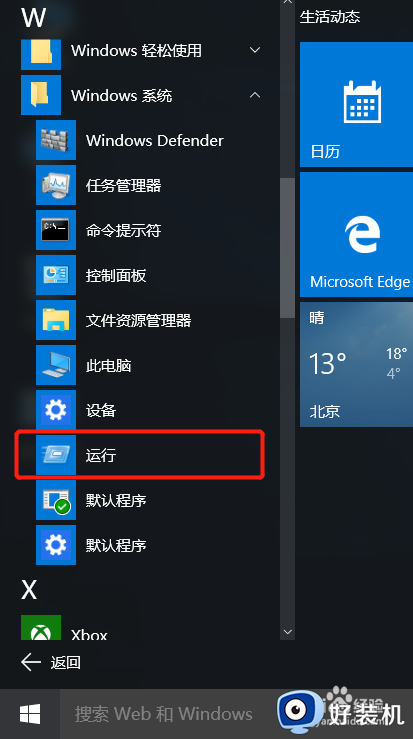
3、在“运行”窗口中,输入“regedit”后,点击“确定”,启动“注册表编辑器”。
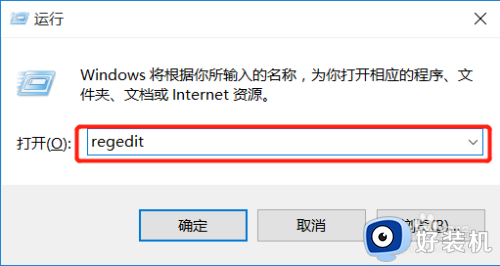
4、在“注册表编辑器”中,依次点击左侧树状列表“HKEY_LOCAL_MACHINE”->“SYSTEM”->“ControlSet001”->“Control”。
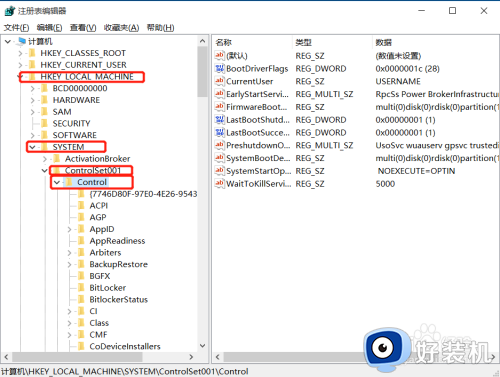
5、在“control”列表中,找到“GraphicsDrivers”注册表项并用鼠标右键点击,在弹出的快捷菜单中点击“查找”。
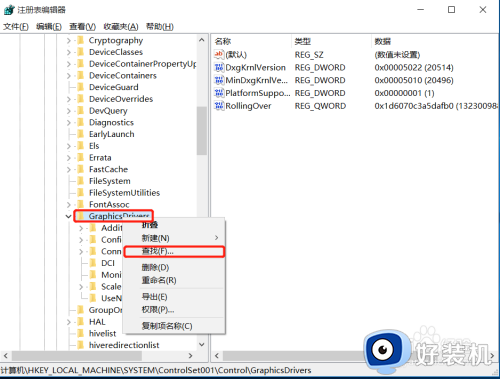
6、在“查找”窗口中的“查找目标”文本框中输入“scaling”后,点击”查找下一个“按钮”。
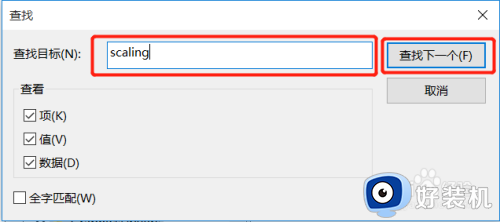
7、在“注册表编辑器”右侧框中,找到查找的“scaling”项,鼠标右键点击,在弹出的快捷菜单中点击“修改”。
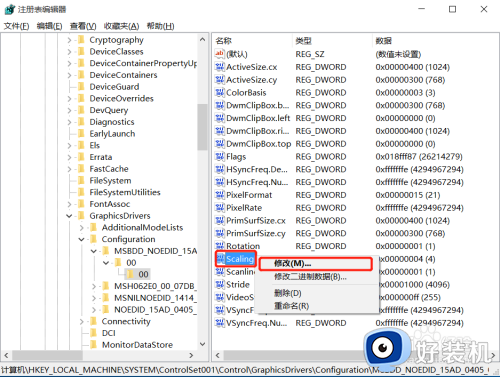
8、在“编辑DWORK(32位)值”窗口中,将“数值数据”由“4”改为“3”,点击“确定”按钮,关闭“注册表编辑器”。
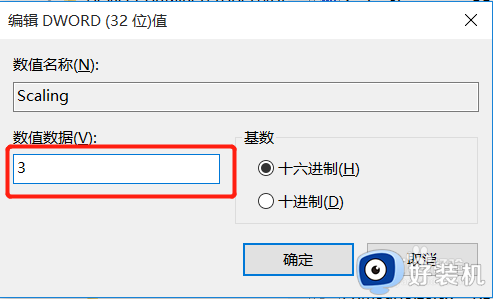
上文就是给大家总结的关于win10玩游戏有黑边解决方法的全部内容了,平时大家在遇到这种情况的时候,就按照上述的方法进行操作就好了哦。
win10玩游戏有黑边怎么办 win10玩游戏有黑边解决方法相关教程
- win10玩游戏两边有黑边怎么办 win10游戏两侧黑边的解决方法
- win10系统玩游戏全屏有黑边怎么办 win10全屏玩游戏有黑边的解决方法
- win10玩穿越火线两边黑屏怎么办 win10穿越火线全屏两边黑屏解决方法
- win10黑边怎么去掉 win10玩游戏有黑边如何去除
- 如何解决win10cf不能全屏两边黑边的问题
- win10cf不全屏两侧黑边怎么办 win10cf不能全屏两边黑黑的怎么解决
- 笔记本电脑w10cf全屏两边是黑的怎么处理
- csgo显示黑边怎么办 csgo画面有黑边处理方法
- win10调分辨率有黑边怎么办 win10调完分辨率有黑边修复方法
- win10不满屏两边有黑框怎么办 win10屏幕有黑边不能铺满屏幕如何解决
- win10拼音打字没有预选框怎么办 win10微软拼音打字没有选字框修复方法
- win10你的电脑不能投影到其他屏幕怎么回事 win10电脑提示你的电脑不能投影到其他屏幕如何处理
- win10任务栏没反应怎么办 win10任务栏无响应如何修复
- win10频繁断网重启才能连上怎么回事?win10老是断网需重启如何解决
- win10批量卸载字体的步骤 win10如何批量卸载字体
- win10配置在哪里看 win10配置怎么看
win10教程推荐
- 1 win10亮度调节失效怎么办 win10亮度调节没有反应处理方法
- 2 win10屏幕分辨率被锁定了怎么解除 win10电脑屏幕分辨率被锁定解决方法
- 3 win10怎么看电脑配置和型号 电脑windows10在哪里看配置
- 4 win10内存16g可用8g怎么办 win10内存16g显示只有8g可用完美解决方法
- 5 win10的ipv4怎么设置地址 win10如何设置ipv4地址
- 6 苹果电脑双系统win10启动不了怎么办 苹果双系统进不去win10系统处理方法
- 7 win10更换系统盘如何设置 win10电脑怎么更换系统盘
- 8 win10输入法没了语言栏也消失了怎么回事 win10输入法语言栏不见了如何解决
- 9 win10资源管理器卡死无响应怎么办 win10资源管理器未响应死机处理方法
- 10 win10没有自带游戏怎么办 win10系统自带游戏隐藏了的解决办法
